edge浏览器中可以使用到ie模式,我们可以通过切换ie模式进行操作网页,当你启用了ie模式之后,我们还可以进行Internet选项功能的时候,比如我们可以在该选项页面中进行网站信任站点的设置,以及可以设置哪些站点可以允许或者阻止弹窗操作,是一个非常实用的功能,在我们的edge浏览器中可以很好的操作,进入到Internet选项中可以点击打开更多工具进入设置即可,下方是关于如何使用edge浏览器设置允许或阻止站点访问cookie的具体操作方法,如果你需要的情况下可以看看方法教程,希望小编的方法教程对大家有所帮助。
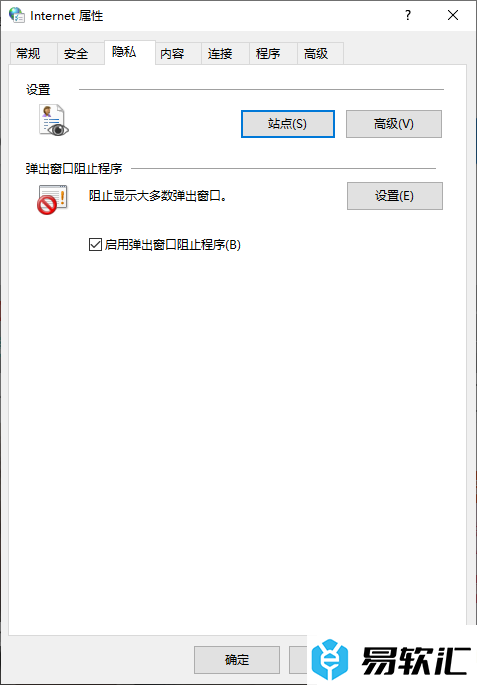
方法步骤
1.首先,我们需要在电脑上将edge浏览器点击打开。
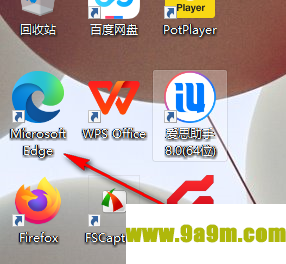
2.进入操作页面之后,在页面的右上角的位置将【…】按钮点击打开,将下拉选项中的【更多工具】选项进行点击。
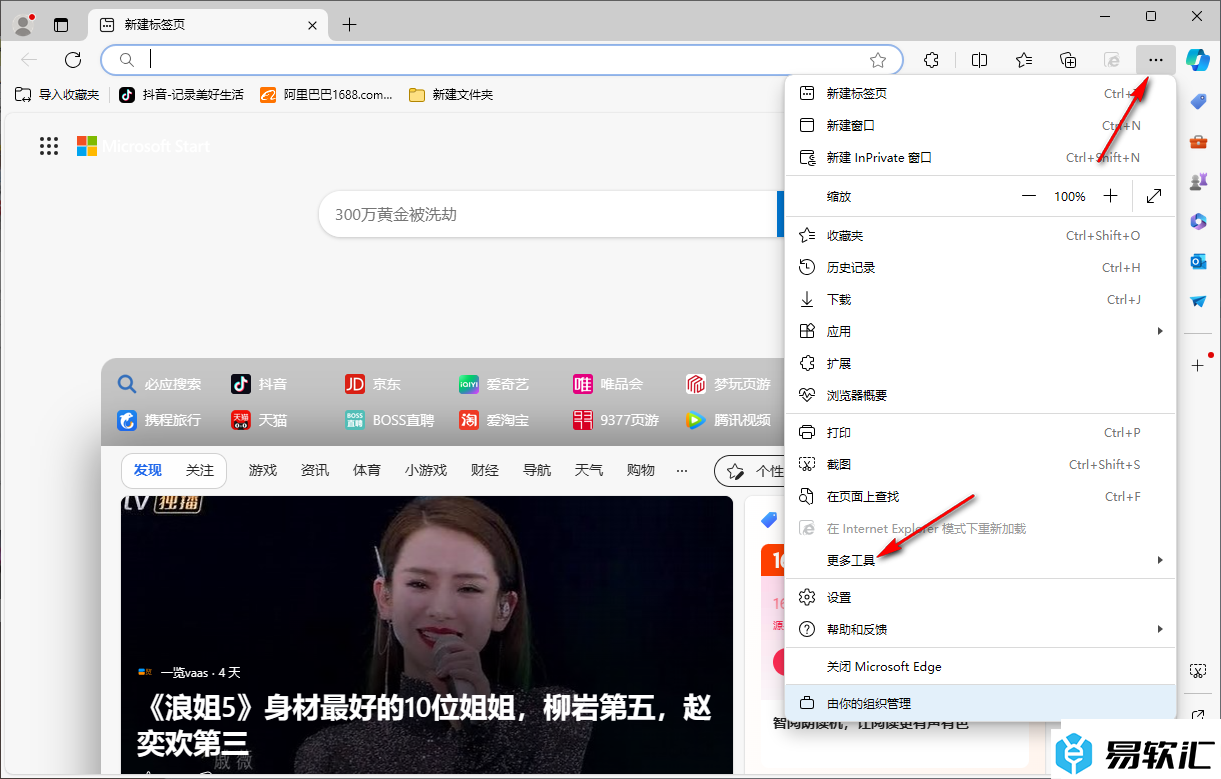
3.随后即可在更多工具的子选项中,将【Internet选项】进行点击打开。
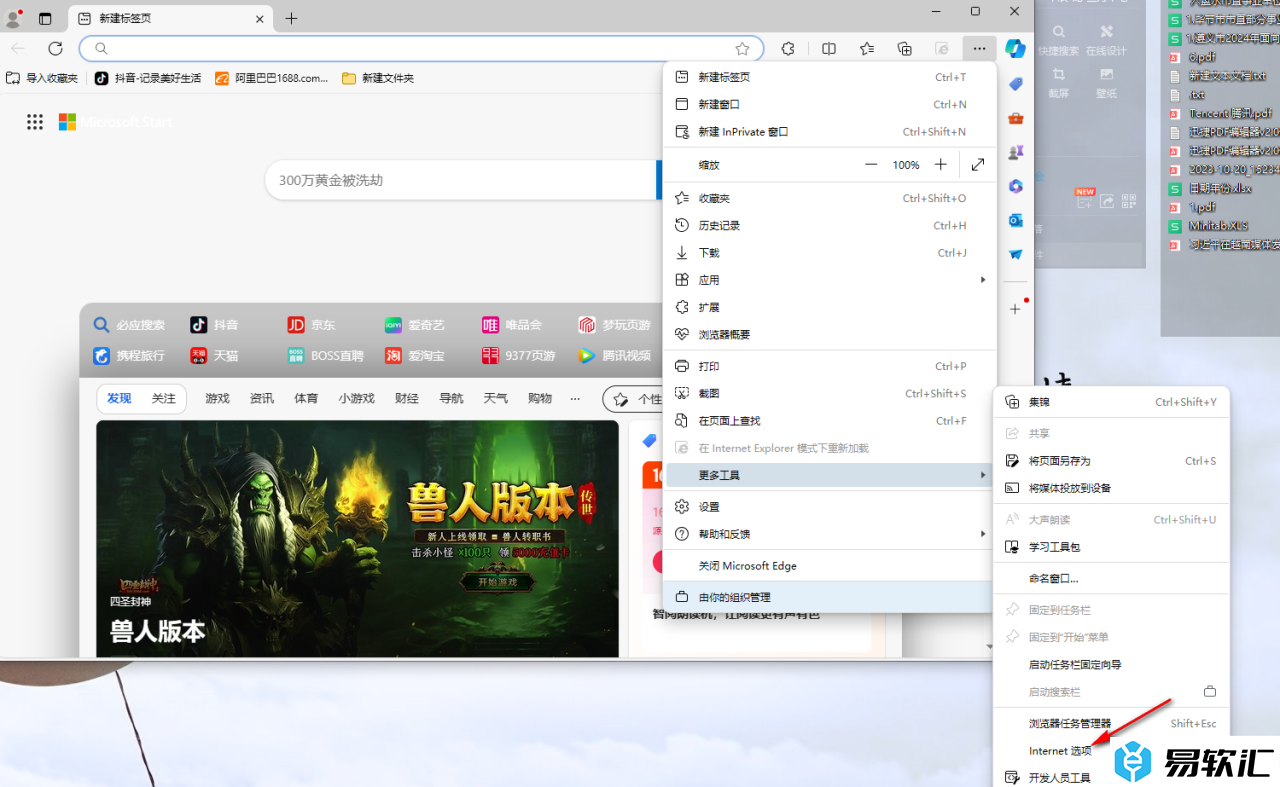
4.随后,我们在打开的窗口中,将【隐私】选项进行点击,然后将【站点】按钮点击打开。
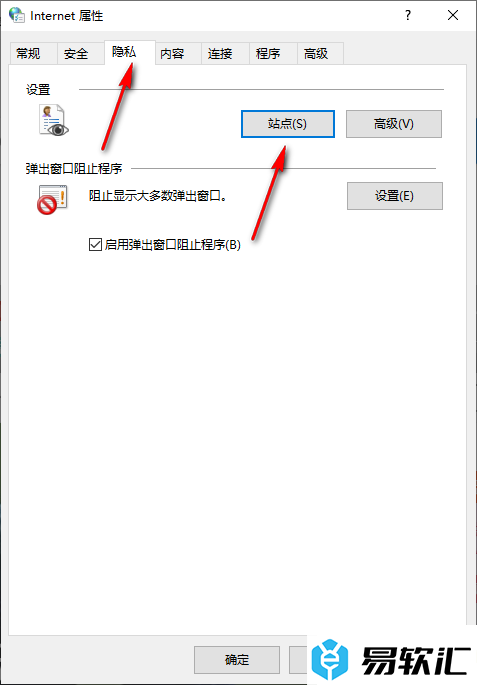
5.这时候,我们就可以将需要管理的站点添加到网站地址的框中,你可以设置阻止或者允许等操作,如图所示。
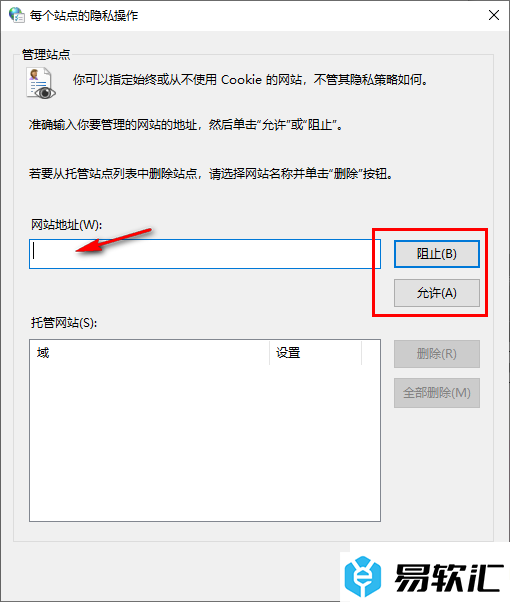
以上就是关于如何使用edge浏览器设置允许或阻止站点弹窗的具体操作方法,有的小伙伴常常使用edge浏览器进行网页的访问操作,我们可以通过以上的教程进行设置哪些站点可以允许或者阻止使用cookie,感兴趣的话可以操作试试。






